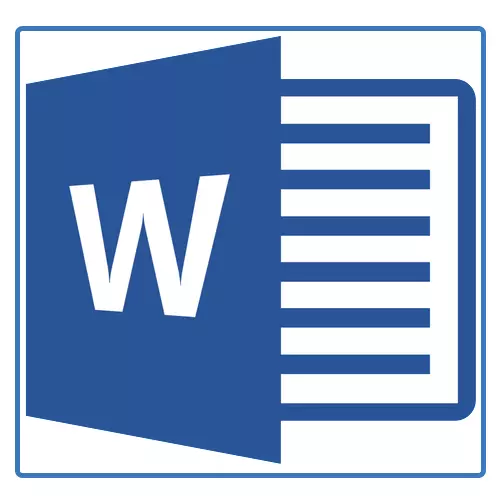
ማይክሮሶፍት ዎርድ ፕሮግራም ውስጥ ከሰነዶች ጋር አብሮ መሥራት ብቻውን በተቀናጀ ጽሑፍ ውስጥ ብቻ አይደለም. በተጨማሪም, ብዙውን ጊዜ, ጠረጴዛን መፍጠር, አንድ ንድፍ ወይም ሌላ ነገር መፍጠር ያስፈልጋል. በዚህ ጽሑፍ ውስጥ በቃሉ ውስጥ አንድ ሴራ እንዴት መሳል እንደሚቻል እንናገራለን.
ትምህርት በቃሉ ውስጥ አንድ ንድፍ እንዴት እንደሚሠራ
አንድ ሥዕላዊ መግለጫ ወይም በ Microsoft ኦፊስ አካል ውስጥ እንደተጠራ, አንድ የማገጃ ንድፍ ሥራ ወይም ሂደት የመለማመድ ተከታታይ ደረጃዎች ስዕላዊ መግለጫ ነው. በቃሉ መሣሪያ ውስጥ, እቅዶችን ለመፍጠር ሊያገለግሉ የሚችሉ ጥቂት የተለያዩ አቀማመጥዎች አሉ, የተወሰኑት ስዕሎችን ይይዛሉ.
የ MS Words Passcenshices ቀድሞውኑ ዝግጁ የተሰሩ ዘይቤዎችን በመፍጠር ሂደት ውስጥ እንዲጠቀሙ ያስችልዎታል. የ የሚገኙ ብዙ ዓይነት ዕቃ ወዘተ መስመሮች, ቀስቶች, አራት መአዘን, አደባባዮች, ክበቦች, ያካትታሉ
የፍሳሽ ማስወገጃ መፍጠር
1. ወደ ትር ይሂዱ "አስገባ" እና በቡድኑ ውስጥ "ምሳሌዎች" ቁልፉን ተጫን "ስማርት".
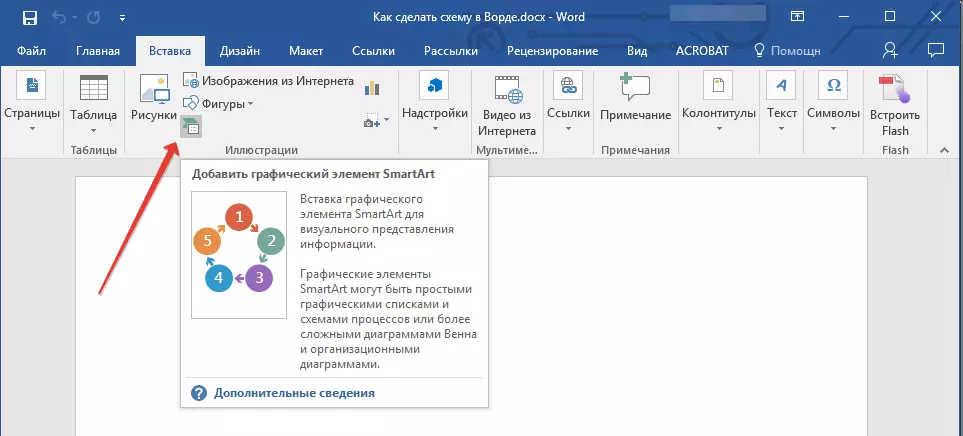
2. በሚታየው ንግግር ውስጥ እቅዶችን ለመፍጠር ሊያገለግሉ የሚችሉትን ሁሉንም ነገሮች ማየት ይችላሉ. እነሱ በተለመዱ ቡድኖች ምቹ ናቸው, ስለዚህ ማግኘት አስቸጋሪ አይሆንም.
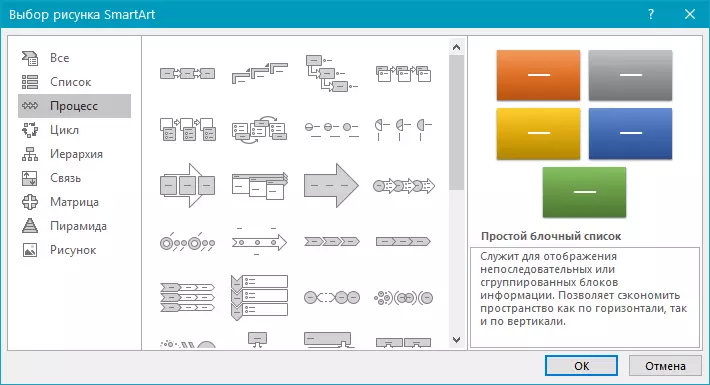
ማስታወሻ: የግራ አይጤ ቁልፍን ወደ ማንኛውም ቡድን በሚጫኑበት ጊዜ, በውስጡ ያሉት ንጥረ ነገሮች በተካተቱት መስኮት ውስጥ የእነሱ መግለጫም እንዲሁ ይታያል. ይህ በተለይ የሚገጥም ንድፍ ለመፍጠር ወይም በተቃራኒው የትኞቹን ነገሮች እንዲፈጠሩ በማያውቁበት ጊዜ ይህ በተለይ ምቹ ነው.
3. ለመፍጠር የሚፈልጓቸውን የንድፍ አይነት ይምረጡ, ከዚያ ለዚህ የሚጠቀሙባቸውን ዕቃዎች ይምረጡ እና ጠቅ ያድርጉ "እሺ".
4. የማገጃ ድንጋይ በሰነዱ የሥራ መስክ ውስጥ ይታያል.
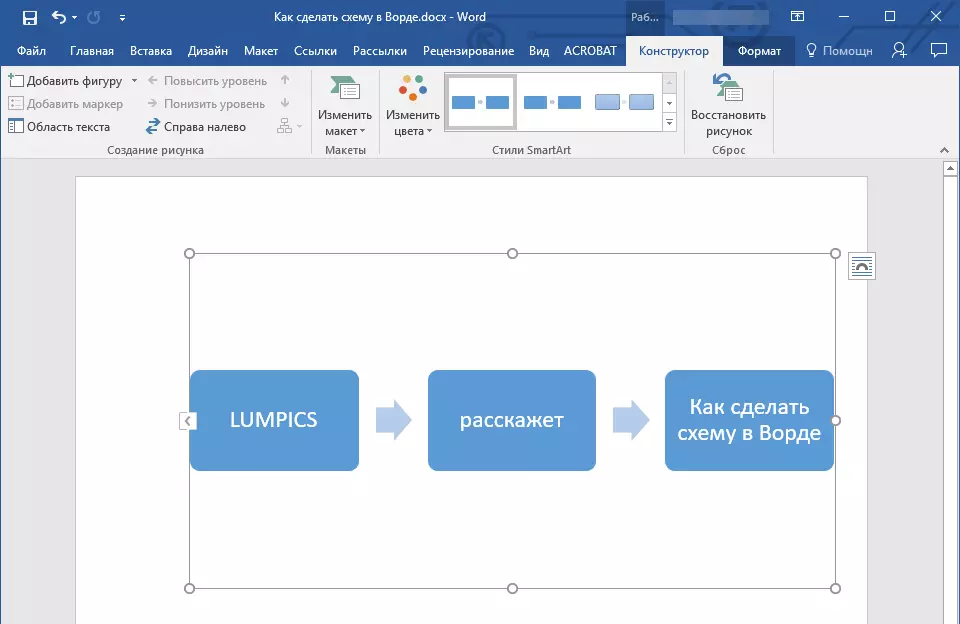
አንድ ላይ የወረዳው ቡክዎች አብረው, ሉህ የሚለው ቃል የተያዘው ቃል ይታያል እና በቀጥታ ወደ ማገጃው ሥዕላዊ መግለጫው በቀጥታ የሚቀርበው መስኮት ይታያል. ከተመሳሳዩ መስኮት የተመረጡ ብሎኮች ብዛት, በቀላሉ በመጫን ላይ ሊጨምሩ ይችላሉ ግባ. የኋለኛውን ክፍል ከሞላ በኋላ.
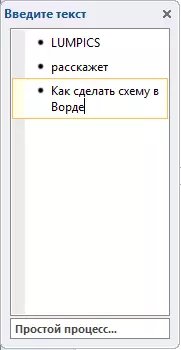
አስፈላጊ ከሆነ, በክፉው ላይ ከሚገኙት ክበቦች አንዱን በመጎተት ሁል ጊዜ ዘዴውን መቀላቀል ይችላሉ.
በክፍሉ ውስጥ በመቆጣጠሪያ ፓነል ላይ "ከድማማት ስዕሎች ጋር ይስሩ" , በትሩ ውስጥ "ግንባታ" እርስዎ የተፈጠሩትን የፍጠጣቱ ገጽታ ሁል ጊዜ መለወጥ ይችላሉ. ስለዚህ ጉዳይ የበለጠ መረጃ ለማግኘት ከዚህ በታች እንናገራለን.
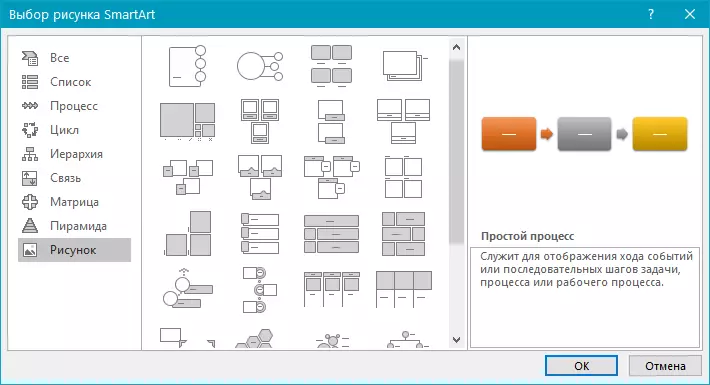
ጠቃሚ ምክር 1 በ Smartart ነገር የመገናኛ ሳጥን ውስጥ የ MS Work ንድፍ ማከል ከፈለጉ ይምረጡ, ይምረጡ "ስዕል" (በተፈናቀሉ ስዕሎች ሂደት " በዕድሜ የገፉ የፕሮግራሙ ስሪቶች ውስጥ).
ጠቃሚ ምክር 2: በመርሃግብሩ ነገሮች መካከል ክፍሎች በመምረጥ እና, የህንፃዎች መካከል ያላቸውን በተጨማሪ ቀስት ሰር ይታያሉ ጊዜ (ያላቸውን ዓይነት ገበታ አይነት ይወሰናል). ሆኖም ግን, ተመሳሳይ መገናኛ ሳጥን ክፍሎች አመሰግናለሁ. "የ SmartArt ስዕሎች መምረጥ" እና ክፍሎች በውስጣቸው የቀረበው, ይህም ቃል ውስጥ መደበኛ ያልሆነ ዝርያዎች ፍላጻዎች ጋር መርሃግብር ማድረግ ይቻላል.
መርሃግብር አኃዝ ማከል እና ማስወገድ
መስክ አክል
ስዕሎች ጋር እየሰራ ያለውን ክፍል ለመክፈት SmartArt ግራፊክ አባል (ማንኛውንም ንድፍ የማገጃ) ላይ ጠቅ ያድርጉ 1..
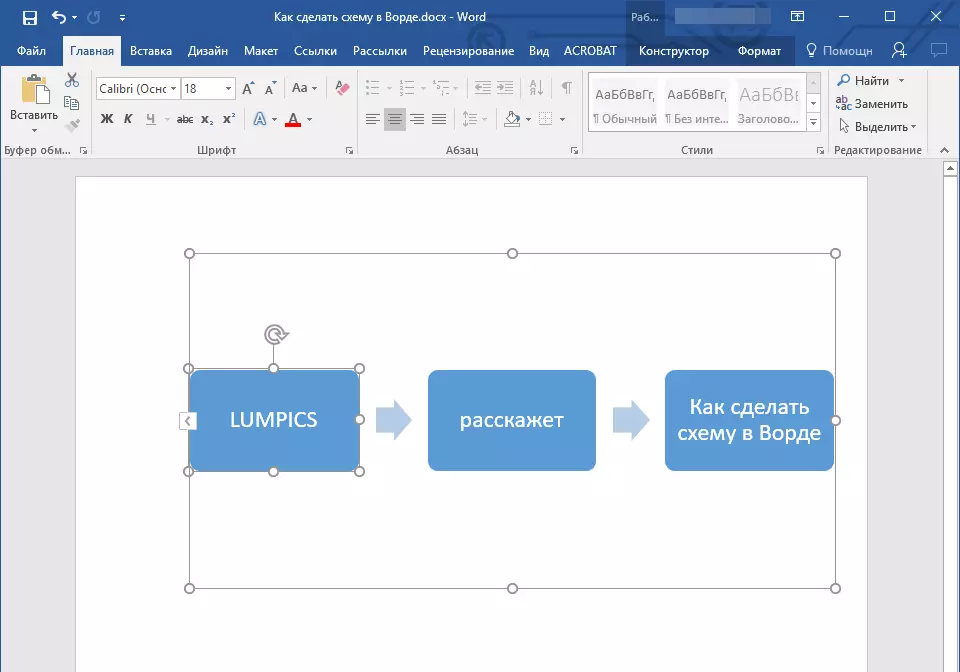
በሚታየው ትር ውስጥ 2. "ግንባታ" የ "በመፍጠር ስእል" ቡድን ውስጥ, ንጥል አጠገብ በሚገኘው ትሪያንግል ላይ ጠቅ ያድርጉ "ምስል አክል".
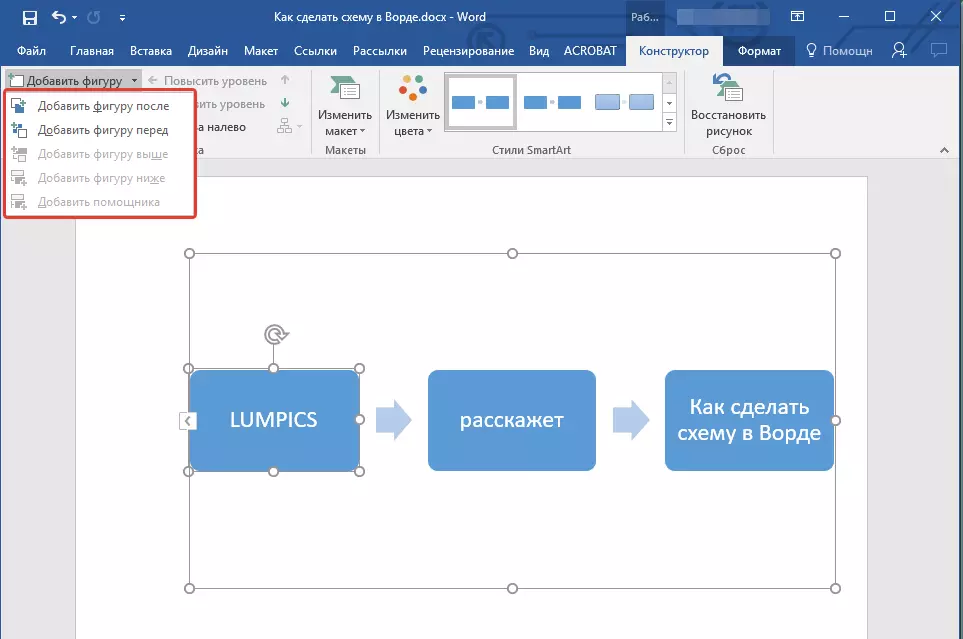
ከአማራጮቹ 3. አንድ ምረጥ ሐሳብ:
- "ስእል በኋላ አክል" - መስኩ ግን በኋላ, አሁን እንደ በተመሳሳይ ደረጃ ላይ ይጨመራሉ.
- "ስእል በፊት አክል" - የ መስክ ቀደም ተመሳሳይ ደረጃ ላይ ታክሏል, ነገር ግን ፊት ለፊት ይሆናሉ.
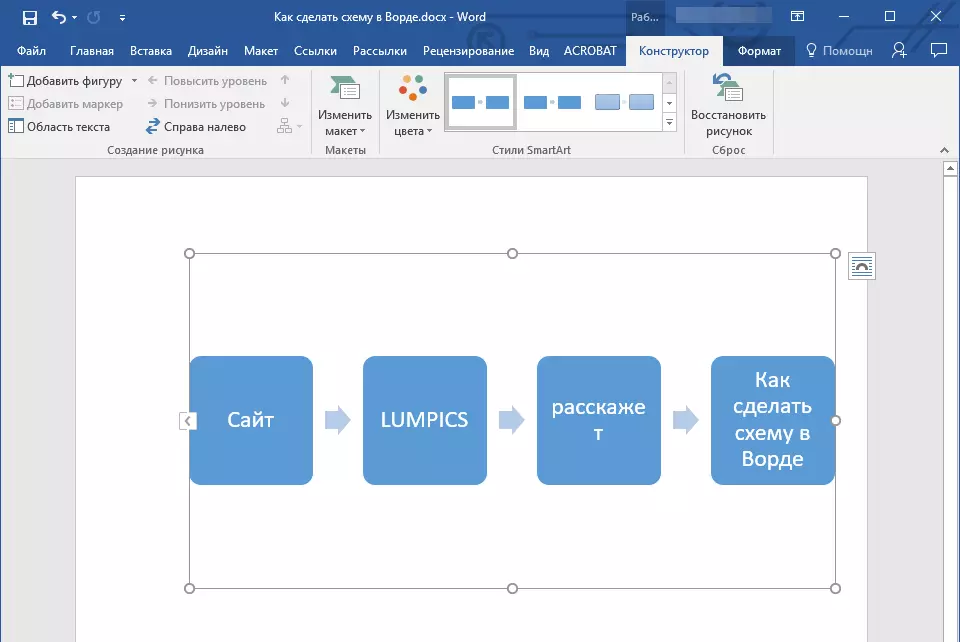
በመስክ አስወግድ
በመስክ ለማስወገድ, እንዲሁም አብዛኞቹ ቁምፊዎች እና የ MS ቃል ውስጥ ንጥሎችን ለማስወገድ, በግራ መዳፊት አዘራር ጋር በላዩ ላይ ጠቅ በማድረግ የሚያስፈልገውን ነገር ይምረጡ እና ይጫኑ ቁልፍ "ሰርዝ".
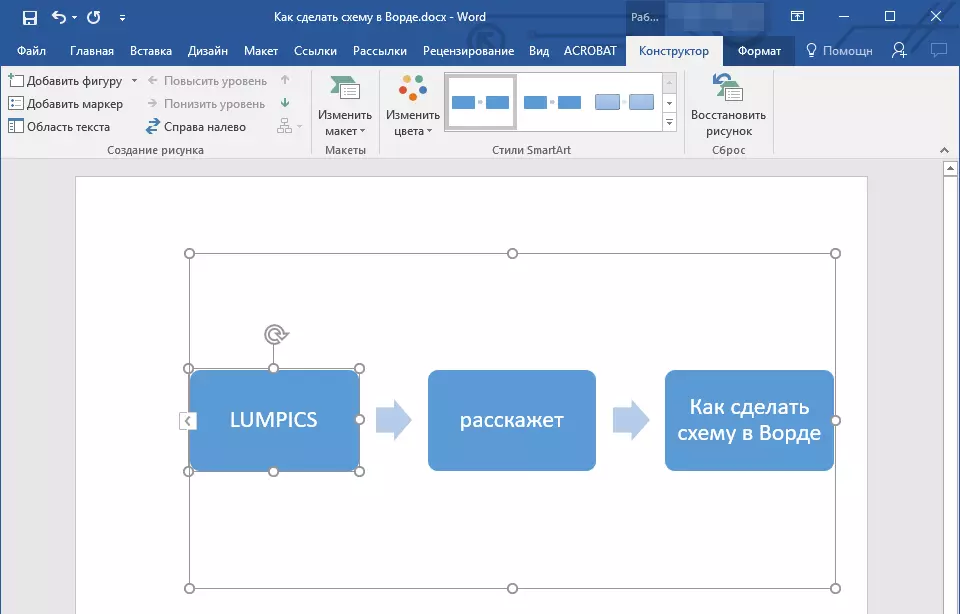
ወራጅ አሃዞች አንቀሳቅስ
ማንቀሳቀስ የምትፈልገውን አኃዝ ላይ በግራ የመዳፊት አዝራር ጠቅ 1..
2. ተጠቀም ሰሌዳ ላይ የተመረጠውን የቀስት ነገር ለማንቀሳቀስ.
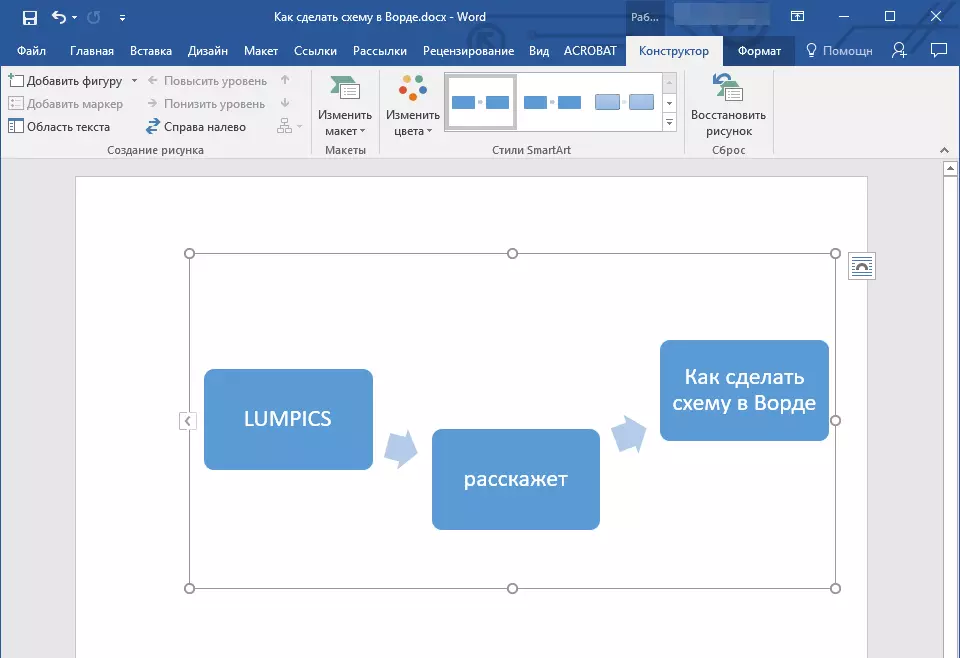
ምክር የ ለችግሩ ቁልፍ ተጭነው, አነስተኛ እርምጃዎች ጋር ቅርጽ ለማንቀሳቀስ "Ctrl".
የ የማገጃ ዲያግራም ቀለም ለውጥ
እርስዎ አብነት የፈጠረው በመርሃግብሩ ውስጥ ያሉትን ክፍሎች አስፈላጊ አይደለም. አንተ ቀለማቸውን, ነገር ግን ደግሞ ትር ውስጥ ከቁጥጥር ፓነል ቡድን ውስጥ ያቀረበው SMARTART ቅጥ (ብቻ ሳይሆን መቀየር ይችላሉ "ግንባታ").
ወደ ንድፍ ንጥል ላይ ለውጥ የሚፈልጉበትን ቀለም ጠቅ 1..
ንድፍ ትር ውስጥ የቁጥጥር ፓነል ላይ 2. ጠቅ ያድርጉ "ለውጥ ቀለሞች".
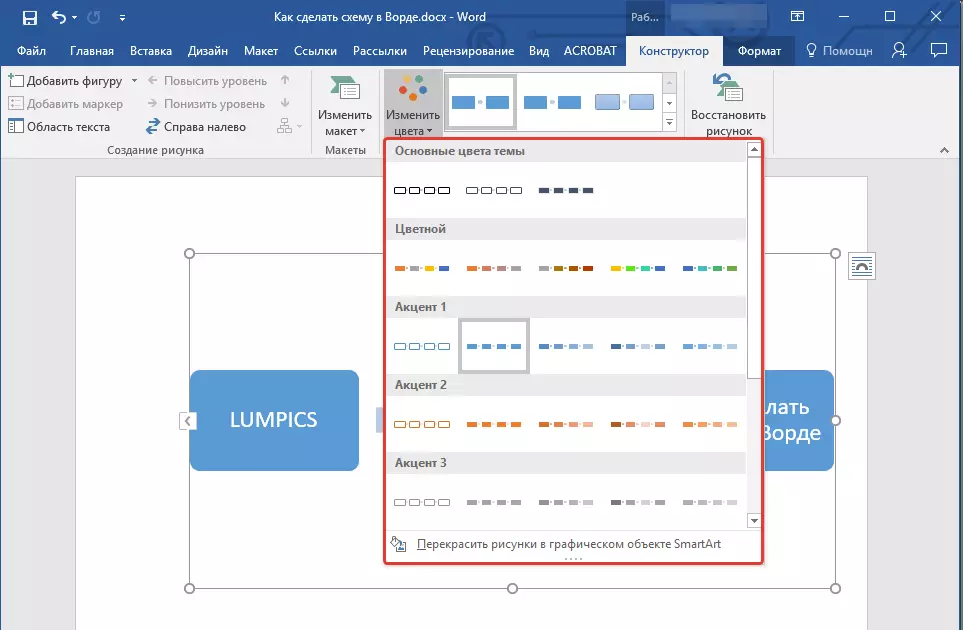
ተወዳጅ ቀለም ይምረጡ እና በላዩ ላይ ጠቅ 3..
4. የማገጃ ዲያግራም ቀለም ወዲያውኑ ይለወጣል.
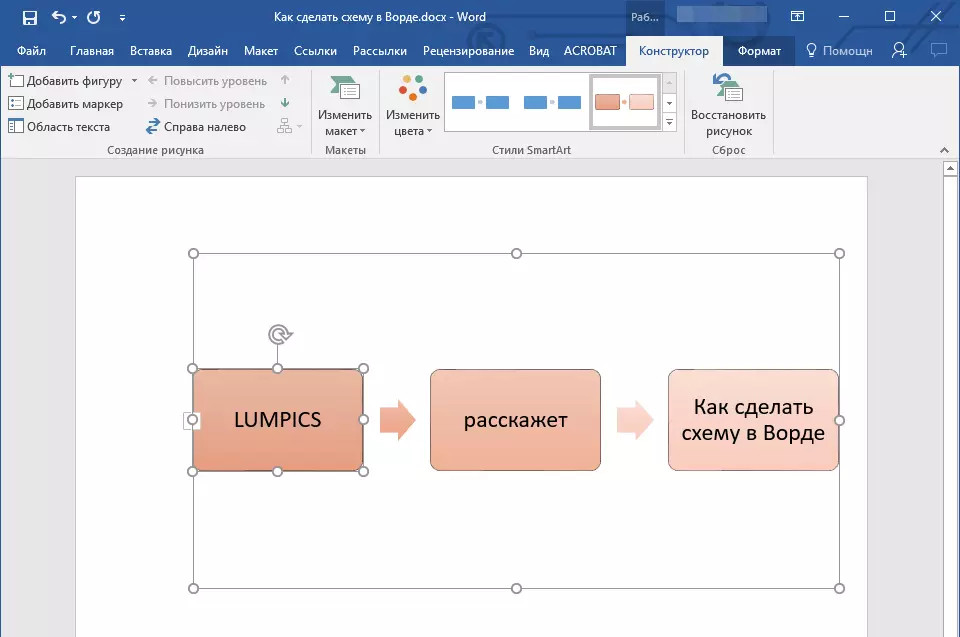
ምክር ምርጫ መስኮት ውስጥ ቀለማት ላይ የመዳፊት ጠቋሚን አንዣብብ, ወዲያውኑ የማገጃ ንድፍ ምን እንደሚመስል ማየት ይችላሉ.
ወደ መስመሮች ቀለም ወይም ቁጥር ድንበር አይነት ለውጥ
የ SmartArt አባል ድንበር ላይ 1. በቀኝ ጠቅ አድርግ, ቀለም የትኛው አንተ ለውጥ ይፈልጋሉ.
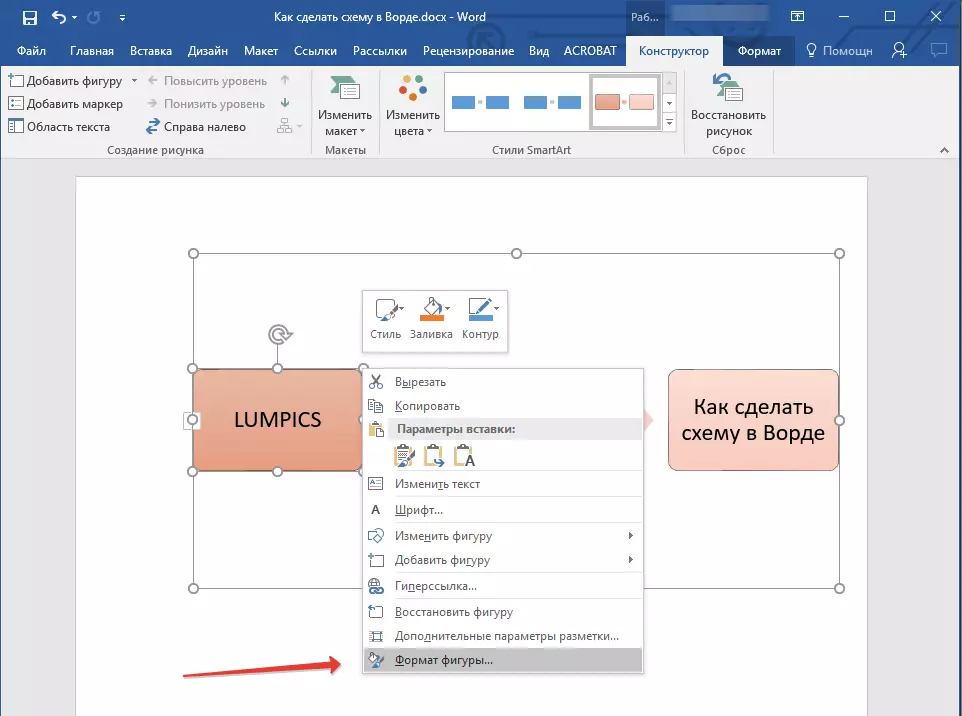
በሚታየው የአውድ ምናሌ ውስጥ 2. ይምረጡ "ቅርጸት ምስል".
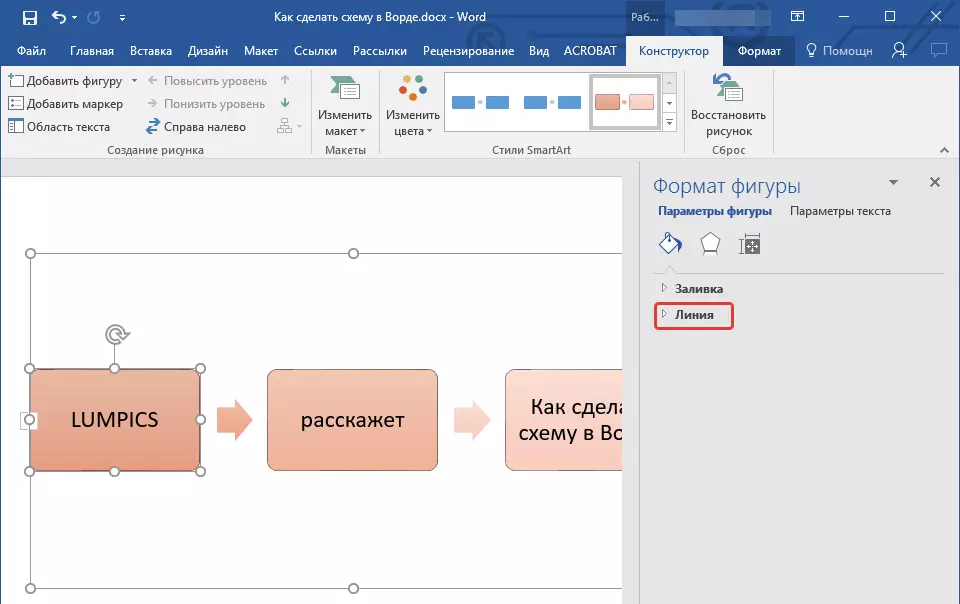
በቀኝ በኩል በሚታየው መስኮት ውስጥ 3., ይምረጡ "መስመር" ወደ የተሰማሩ መስኮት ውስጥ አስፈላጊ ቅንብሮች ያከናውኑ. እርስዎ መለወጥ ትችላለህ እዚህ:
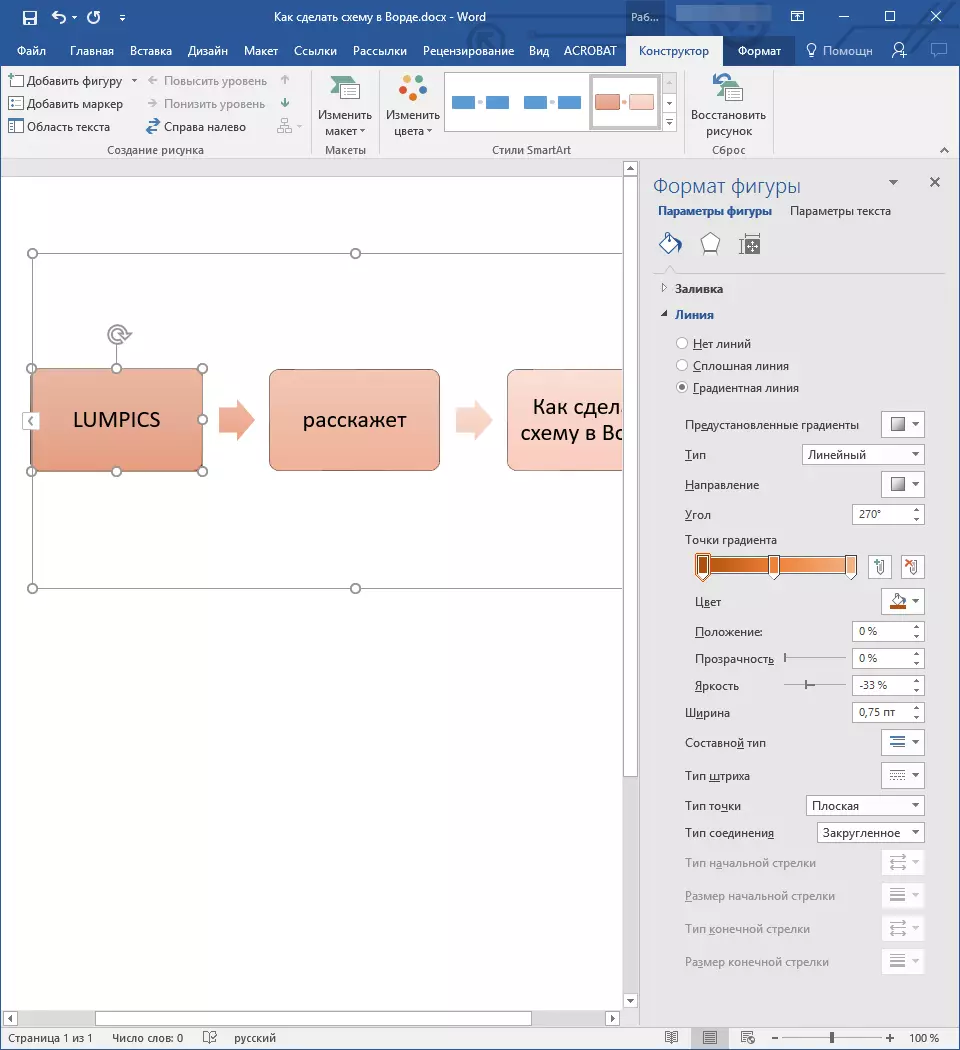
4. ተፈላጊውን ቀለም እና / ወይም መስመር አይነት መምረጥ, የቅርብ መስኮት "ቅርጸት ምስል".
5. የማገጃ ንድፍ መስመር ያለው ገጽታ መቀየር ይሆናል.
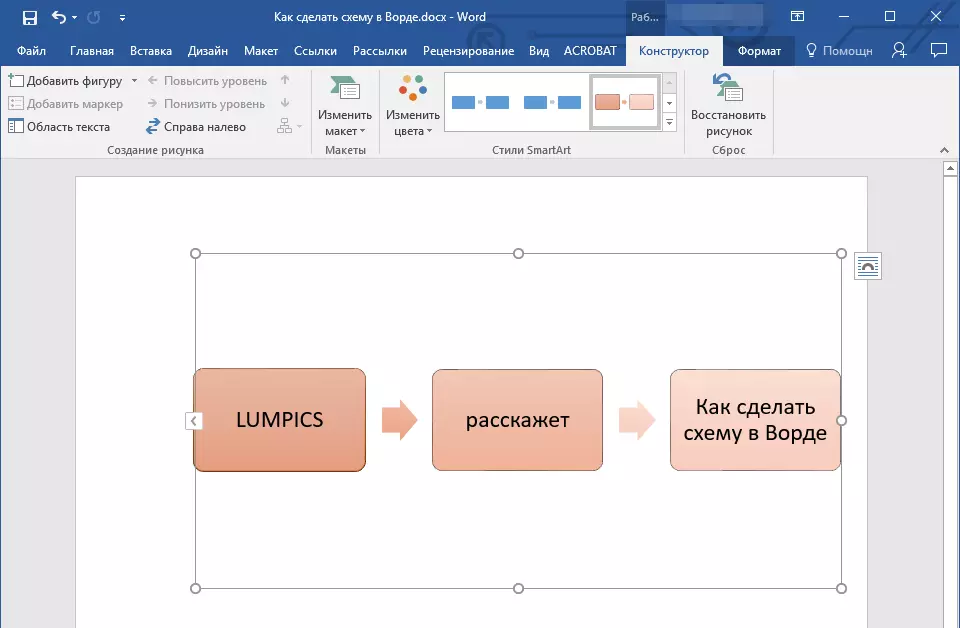
የ የማገጃ ንድፍ ጀርባ ቀለም ለውጥ
1. የብያኔ ንጥል ላይ በቀኝ የመዳፊት አዝራር ላይ ጠቅ ጊዜ አውድ ምናሌ ውስጥ ያለውን ንጥል ይምረጡ "ቅርጸት ምስል".
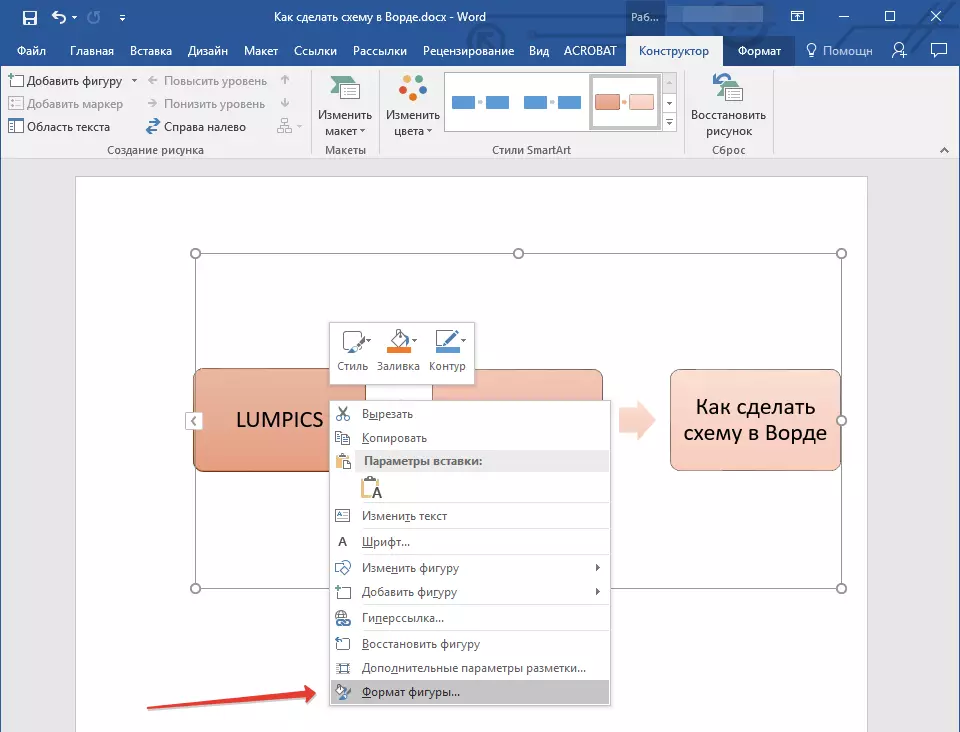
በቀኝ መስኮት ላይ በሚከፈተው መስኮት ውስጥ 2. ንጥል ይምረጡ "ሙላ".
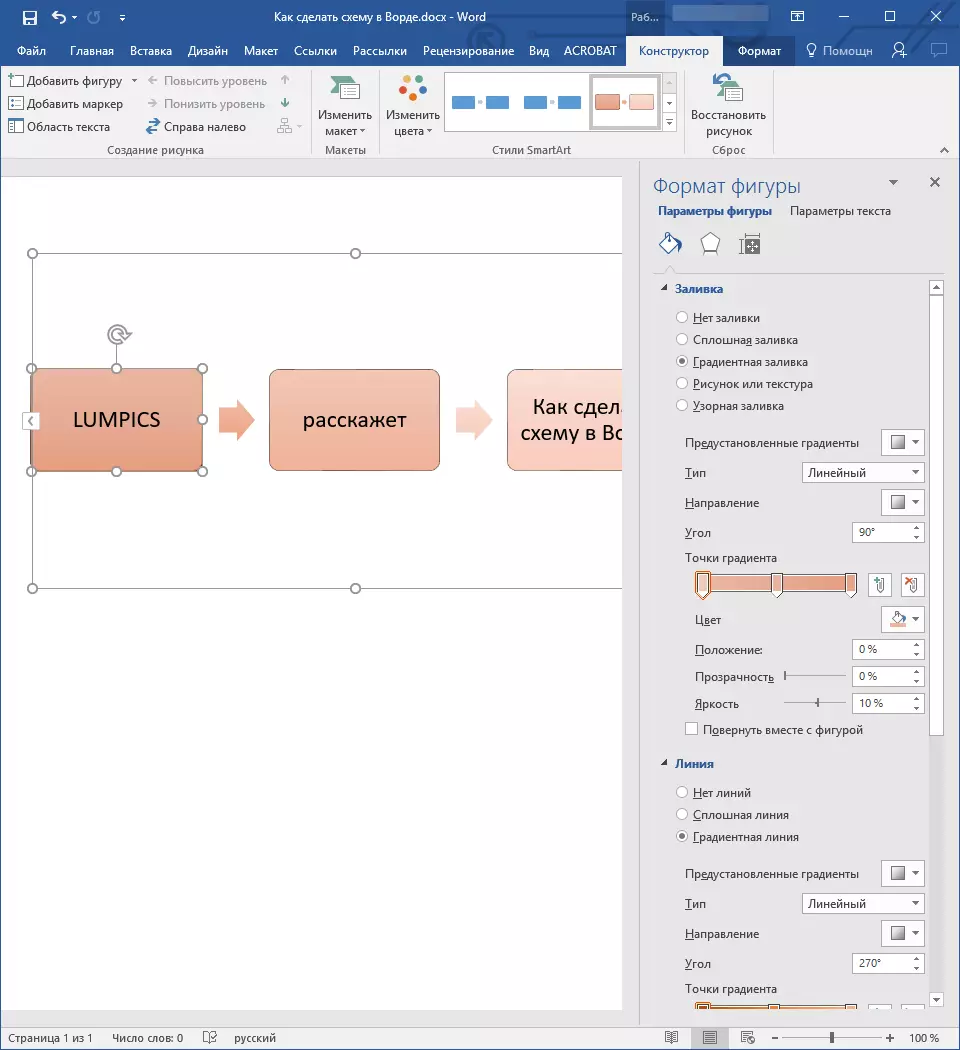
በ ተዘርግቷል ምናሌ ውስጥ 3. ይምረጡ ንጥል "ጠንካራ ሙላ".
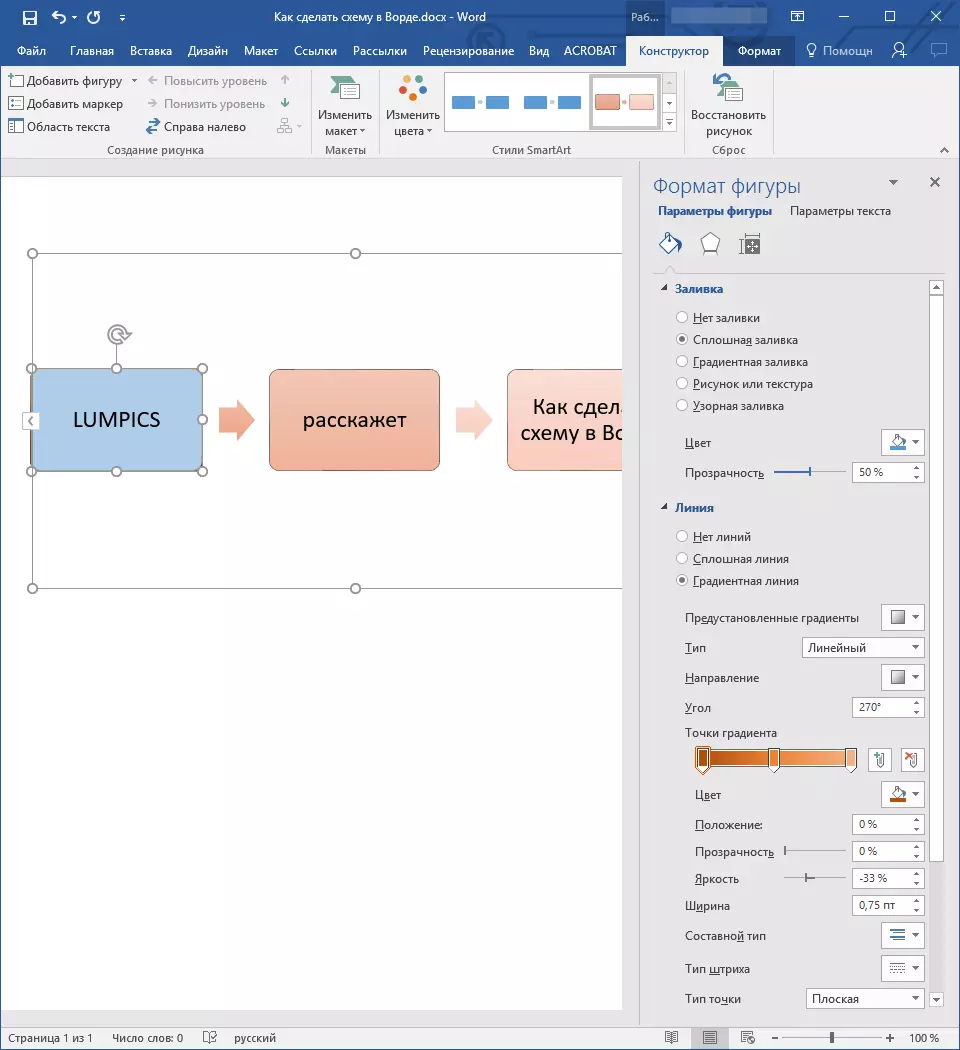
4. አዶ መጫን "ቀለም" , የቅርጹን ተፈላጊውን ቀለም ይምረጡ.
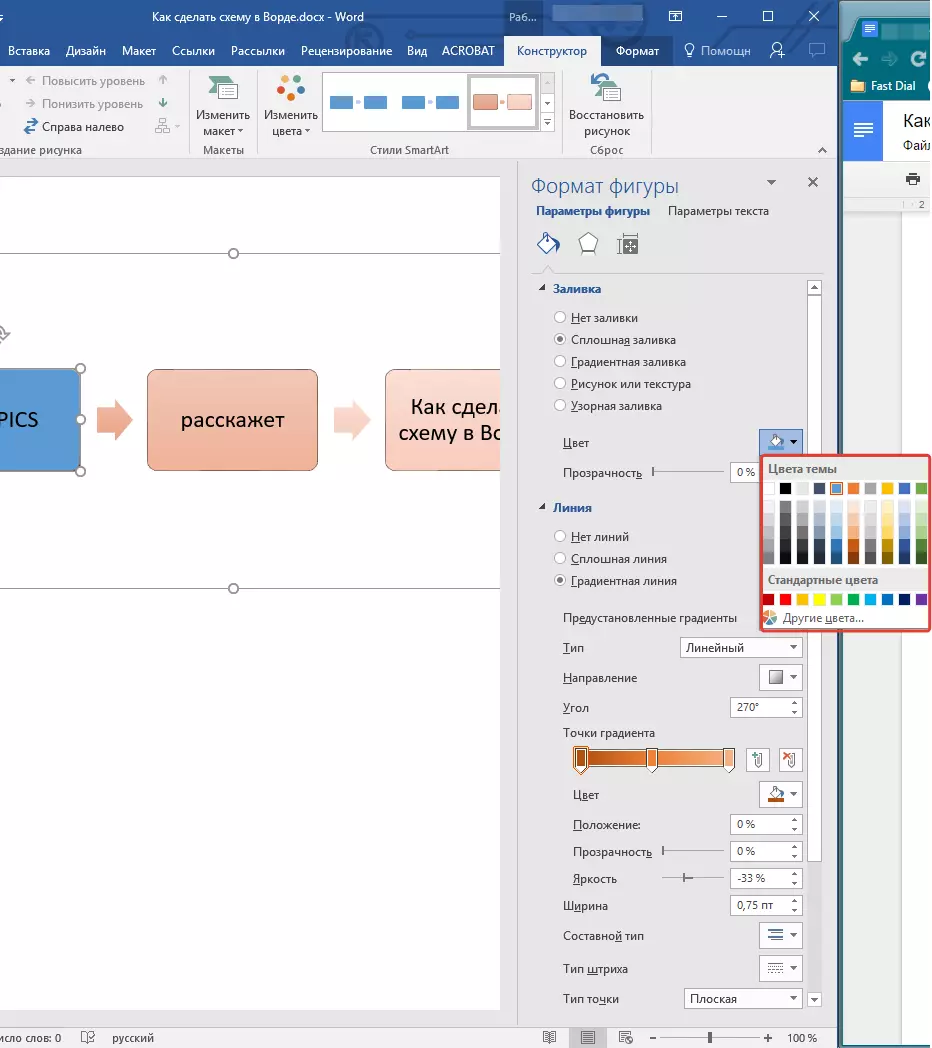
5. ቀለም በተጨማሪ, እናንተ ደግሞ ዕቃ ግልጽነት ደረጃ ማስተካከል ይችላሉ.
6. አስፈላጊውን ለውጥ ማድረግ በኋላ, መስኮት "ቅርጸት ምስል" አንተ መዝጋት ይችላሉ.
7. የማገጃ ንድፍ አባለ ቀለም መለወጥ ይሆናል.
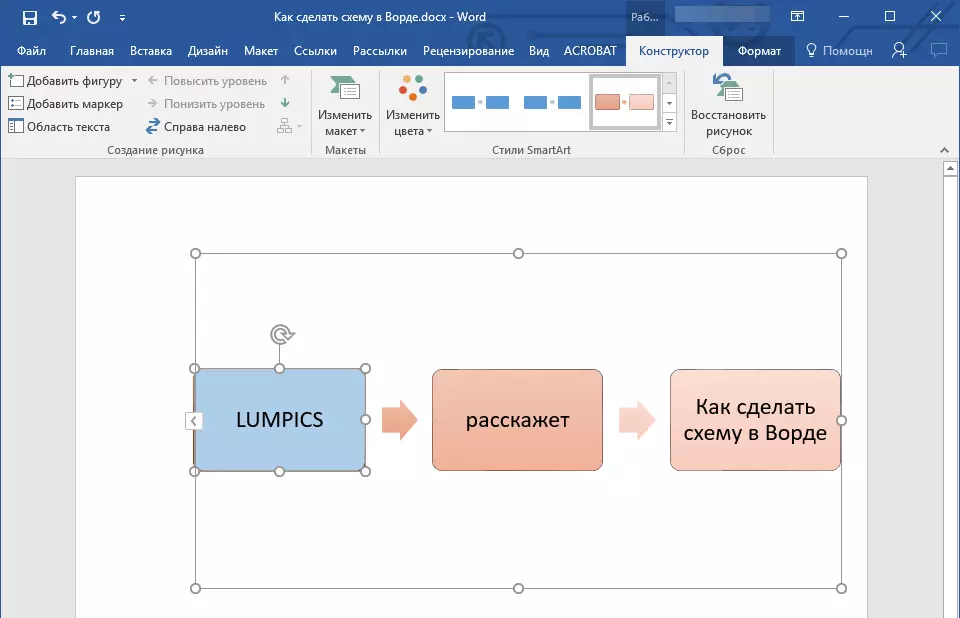
እንዲሁም በዚህ multifunctional ፕሮግራም ቀደም ስሪቶች ውስጥ, 2016 - አሁን እናንተ ቃል በ 2010 አንድ ዘዴ ማድረግ እንደሚችሉ እናውቃለን; ምክንያቱም ይህ ሁሉ ነው. በዚህ ርዕስ ውስጥ የተገለጹት መመሪያ አቀፋዊ ነው, እና ከ Microsoft ቢሮ ምርት ማንኛውም ስሪት የሚስማማ ይሆናል. እኛ ሥራ ላይ ከፍተኛ ምርታማነት ከፈለጉ ብቻ አዎንታዊ ውጤቶች.
